Pertanyaan
Masalah: Bagaimana cara memperbaiki kesalahan 0xa00f4292?
Hai. Setiap kali saya mencoba menggunakan kamera saya, kesalahan muncul. Apakah ada kesempatan untuk menghentikannya? Kode kesalahan Kamera adalah 0xa00f4292. Apakah ini kesalahan Kamera atau ada yang salah dengan PC saya? Mungkin saya kena virus?
Jawaban Terpecahkan
Kode kesalahan 0xa00f4292 adalah pesan bahwa ada sesuatu yang tidak berfungsi sebagaimana mestinya di sistem komputer Windows Anda. Sebagian besar, masalah ini terjadi saat mencoba melakukan aktivitas dengan kamera mesin Anda.
[1] Jika Anda mencoba mengakses perangkat ini dan kode kesalahan muncul, Anda akan merasa perangkat tersebut gagal untuk diluncurkan atau melakukan tugas lain.Kesalahan 0xa00f4292 mungkin disebabkan karena file rusak dan komponen lain yang terhubung dengan kamera Anda. Misalnya, jika file penting hilang, seluruh perangkat tidak akan dapat berfungsi sebagaimana mestinya. Untuk memeriksa apakah ini masalahnya, Anda harus melakukan pemindaian SFC dengan Command Prompt[2] yang akan kami jelaskan di akhir artikel ini.
Terus-menerus, alasan yang disebutkan sebelumnya bukan satu-satunya yang dapat memaksa kesalahan 0xa00f4292 muncul. Faktanya, bug ini mungkin terjadi jika beberapa jenis pembaruan Windows hilang atau tidak diinstal dengan benar. Namun, kami tidak yakin apa yang menyebabkan munculnya kode kesalahan ini di komputer Anda, jadi kami telah menyediakan lebih dari satu metode perbaikan.
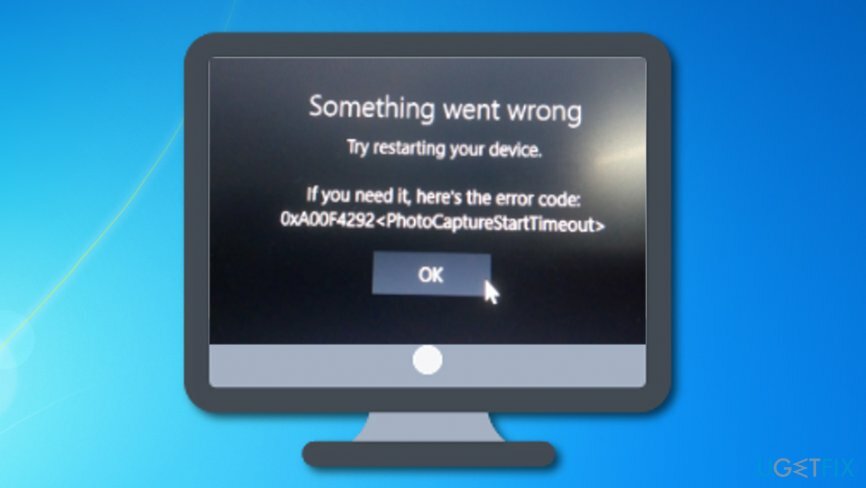
Bagaimana cara memperbaiki kesalahan 0xa00f4292?
Untuk memperbaiki sistem yang rusak, Anda harus membeli versi berlisensi dari gambar ulang gambar ulang.
Jika Anda baru-baru ini mencari cara untuk memperbaiki kesalahan 0xa00f4292 di komputer Windows Anda, kami di sini untuk membantu Anda. Anda harus mencoba metode berikut untuk menghilangkan masalah. Namun, jika merasa tidak membantu, Anda dapat mencoba memindai seluruh sistem Anda dengan gambar ulangMesin Cuci Mac X9 dan mengidentifikasi masalah secara otomatis.
Langkah 1. Jalankan pemindaian SFC dan cari file yang rusak
Untuk memperbaiki sistem yang rusak, Anda harus membeli versi berlisensi dari gambar ulang gambar ulang.
Kode kesalahan 0xa00f4292 mungkin merupakan tanda bahwa ada beberapa objek yang rusak atau hilang di sistem Anda. Untuk mengetahui apakah ini penyebab masalah yang Anda hadapi, lakukan langkah-langkah berikut:
- Pergi ke Pencarian Windows.
- Jenis "cmd".
- Meluncurkan Command Prompt dengan hak Administratif.
- Saat kotak dialog hitam muncul, ketik sfc /scannow dan pukul Memasuki.
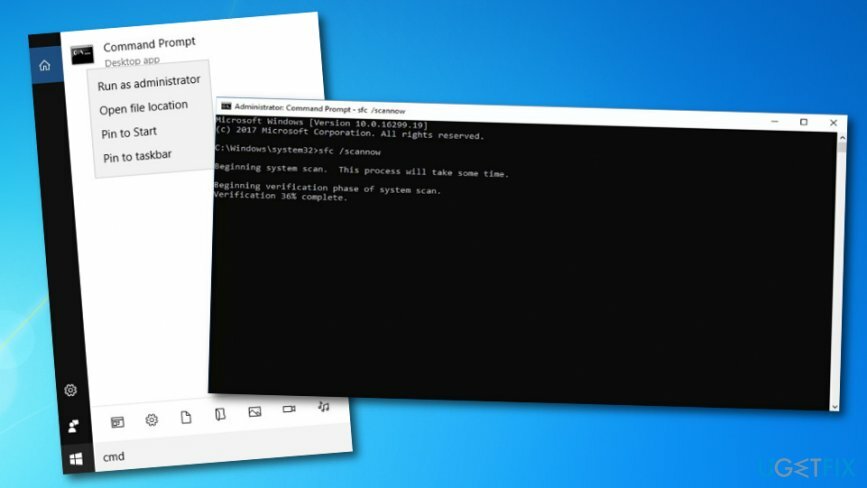
- Tunggu hingga proses selesai.
- Nyalakan ulang komputer Anda.
Langkah 2. Izinkan akses kamera
Untuk memperbaiki sistem yang rusak, Anda harus membeli versi berlisensi dari gambar ulang gambar ulang.
Namun, jika Anda telah menyelesaikan metode di atas dan tidak memberikan hasil positif, ada opsi lain untuk dicoba. Salah satunya adalah mengizinkan komputer Anda untuk mengakses perangkat kamera.
- Pergi ke Pencarian Windows.
- Jenis "pengaturan".
- Sekali Pengaturan Windows jendela muncul, pilih Pribadi bagian.
- Menemukan Kamera, memilih Izinkan aplikasi mengakses kamera Anda.
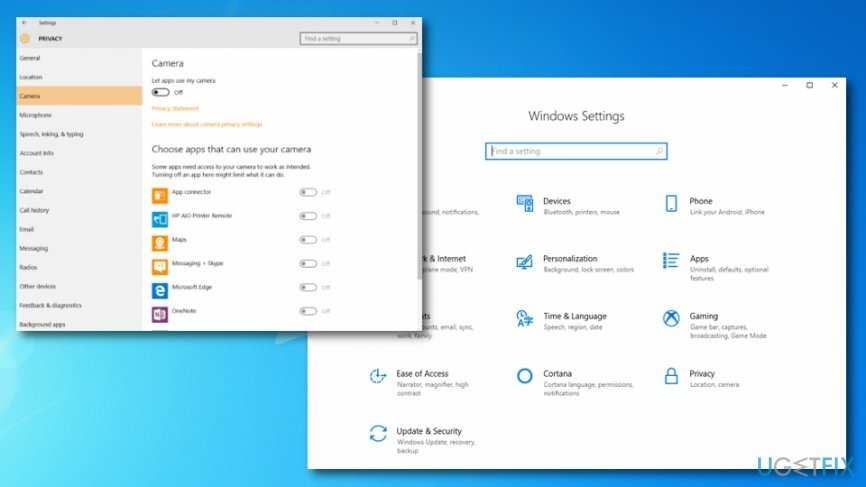
- Jika opsi sebelumnya saat ini tidak tersedia, pilih Izinkan akses ke kamera di perangkat ini pertama.
Langkah 3. Perbarui driver yang terhubung ke kamera Anda
Untuk memperbaiki sistem yang rusak, Anda harus membeli versi berlisensi dari gambar ulang gambar ulang.
- Pergi ke Menu Mulai Windows.
- Jenis "pengaturan perangkat" di bagian pencarian.
- Temukan driver kamera Anda di jendela Device Manager.
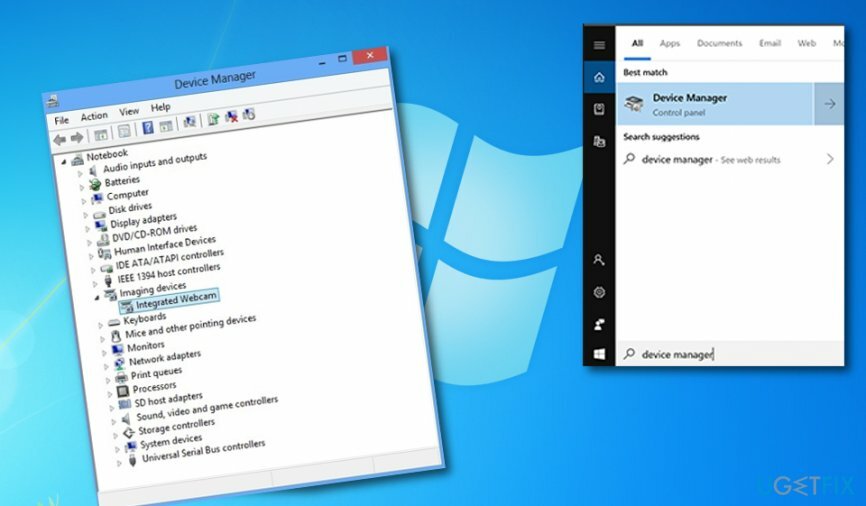
- Klik kanan pada perangkat dan pilih fungsi yang mengatakan “Perbarui driver”.
Jika masalahnya bukan pada driver yang ketinggalan zaman, metode ini mungkin tidak membantu Anda memperbaiki kode kesalahan 0xa00f4292 di Windows Anda[3] mesin. Jika masalah masih terjadi, lanjutkan ke Langkah 4.
Langkah 4. Instal ulang driver kamera
Untuk memperbaiki sistem yang rusak, Anda harus membeli versi berlisensi dari gambar ulang gambar ulang.
- Akses Anda Pengaturan perangkat lagi (ini dapat dilakukan melalui pencarian Windows atau dengan mengklik tombol Win dan tombol X secara bersamaan).
- Temukan driver dan klik kanan padanya.
- pergi untuk Properti bagian.
- Setelah Anda berada di tab pengemudi, memilih Copot pemasangan -> Hapus perangkat lunak driver untuk perangkat ini -> OK.
- Terus, tunggu prosesnya selesai dan pilih Tindakan tombol menu -> Pindai perubahan perangkat keras.
Langkah 5. Izinkan akses kamera melalui firewall/antivirus
Untuk memperbaiki sistem yang rusak, Anda harus membeli versi berlisensi dari gambar ulang gambar ulang.
- Jenis “firewall” dalam Bagian pencarian Windows.
- Klik program pertama yang muncul pada daftar.
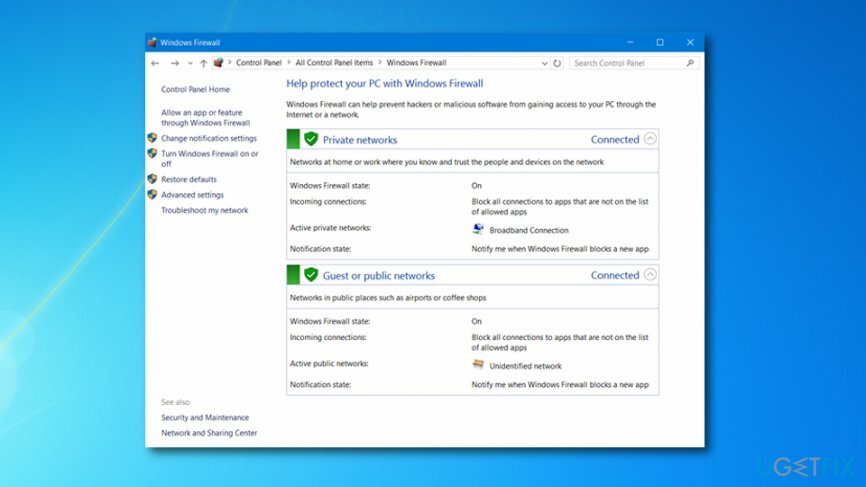
- Memasuki Pengaturan firewall dan pergi untuk Izinkan aplikasi atau layanan melalui Windows Defender Firewall.
- Temukan aplikasi kamera Anda dan pastikan aksesnya diizinkan.
Perbaiki Kesalahan Anda secara otomatis
tim ugetfix.com mencoba melakukan yang terbaik untuk membantu pengguna menemukan solusi terbaik untuk menghilangkan kesalahan mereka. Jika Anda tidak ingin bersusah payah dengan teknik perbaikan manual, silakan gunakan perangkat lunak otomatis. Semua produk yang direkomendasikan telah diuji dan disetujui oleh para profesional kami. Alat yang dapat Anda gunakan untuk memperbaiki kesalahan Anda tercantum di bawah ini:
Menawarkan
lakukan sekarang!
Unduh PerbaikiKebahagiaan
Menjamin
lakukan sekarang!
Unduh PerbaikiKebahagiaan
Menjamin
Jika Anda gagal memperbaiki kesalahan Anda menggunakan Reimage, hubungi tim dukungan kami untuk mendapatkan bantuan. Tolong, beri tahu kami semua detail yang menurut Anda harus kami ketahui tentang masalah Anda.
Proses perbaikan yang dipatenkan ini menggunakan database 25 juta komponen yang dapat menggantikan file yang rusak atau hilang di komputer pengguna.
Untuk memperbaiki sistem yang rusak, Anda harus membeli versi berlisensi dari gambar ulang alat penghapus malware.

Akses konten video yang dibatasi secara geografis dengan VPN
Akses Internet Pribadi adalah VPN yang dapat mencegah Penyedia Layanan Internet Anda, pemerintah, dan pihak ketiga melacak online Anda dan memungkinkan Anda untuk tetap sepenuhnya anonim. Perangkat lunak ini menyediakan server khusus untuk torrent dan streaming, memastikan kinerja optimal dan tidak memperlambat Anda. Anda juga dapat melewati pembatasan geografis dan melihat layanan seperti Netflix, BBC, Disney+, dan layanan streaming populer lainnya tanpa batasan, di mana pun Anda berada.
Jangan membayar pembuat ransomware – gunakan opsi pemulihan data alternatif
Serangan malware, khususnya ransomware, sejauh ini merupakan bahaya terbesar bagi file gambar, video, pekerjaan, atau sekolah Anda. Karena penjahat dunia maya menggunakan algoritme enkripsi yang kuat untuk mengunci data, itu tidak dapat lagi digunakan sampai tebusan dalam bitcoin dibayarkan. Alih-alih membayar peretas, Anda harus terlebih dahulu mencoba menggunakan alternatif pemulihan metode yang dapat membantu Anda mengambil setidaknya sebagian dari data yang hilang. Jika tidak, Anda juga bisa kehilangan uang Anda, bersama dengan file. Salah satu alat terbaik yang dapat memulihkan setidaknya beberapa file terenkripsi – Pemulihan Data Pro.
Baca dalam bahasa lain
• Français
• Spanyol
• Polski